Git diff 是您查看程式庫中變更的窗口。從本質上講,它是一個命令,顯示文件在不同狀態之間的差異,無論是比較您當前的工作與您已經暫存的內容,還是比較分支和提交之間的變更。可以把它看作是 Git 回答“發生了什麼變化?”這個問題的方式。當您運行 git diff 時,Git 會逐行分析文件的內容,識別出已添加、已刪除或已修改的部分,並以標準化格式呈現這些信息,突出顯示發生了什麼變化以及在哪裡發生了變化。
Git diff 有助於開發人員確保程式碼質量,在提交之前提供修改的清晰視圖。在這裡,我們將介紹如何有效使用這個重要的命令,從基本比較到提高開發工作流程和團隊協作的高級技巧。
先決條件
要跟隨本教程,您應該熟悉這些 Git 概念:
- 基本的 Git 工作流程(init、add、commit)
- Git 存儲庫及其結構
- 分支及其工作原理
- 提交(commits)和提交歷史
- 暫存區(index)
如果您需要複習這些概念,這些資源將有所幫助:
- Git 速查表 — 常用 Git 命令快速参考
- Git 入门课程 — 适合初学者学习 Git 基础知识
- GitHub 和 Git 新手教程 — Git 和 GitHub 的实用介绍
- 中级 Git 课程 — 适合想要提升 Git 技能的人
您需要 已安裝 Git 在您的系統上才能按照示例進行操作。所有命令都可以在終端機或命令提示字元中運行。
為何 Git Diff 對開發人員至關重要
每位開發人員都需要知道其代碼中發生了什麼變化,無論是獨自工作還是在數百人的團隊中工作。如果沒有 git diff,您將不得不猜測您已經修改了哪些行,這使得故障排除和協作幾乎不可能進行。
Git diff對於變更管理至關重要,並作為透過有效審查流程建立高質量軟體的基礎。當檢視變更時,git diff提供了理解變更背後脈絡的必要資訊,讓我們不僅知道發生了什麼變更,還能了解為何這些變更重要。
這種直接查看程式碼演進的方式有助於團隊維護標準,並防止錯誤進入產品生產環境。
隨著專案複雜度的增加,git diff因為幾個關鍵原因而變得不可或缺:
- 變更驗證:確認您即將提交的內容,避免意外包含偵錯程式碼或無關的變更
- 知識傳遞 : 瞭解同事所做的事情,而不必閱讀整個文件
- 衝突解決: 確定合併過程中變更的碰撞點及方式
- 歷史分析 : 追踪特定變更是何時引入,以尋找錯誤或瞭解功能演進
- 針對性的程式碼審查:專注於實際更改的程式碼部分,節省時間並提高審查質量
要有效地使用git diff,有必要了解底層架構,這使得這些比較成為可能 — Git 的“三樹”模型。
Git 的三樹架構
要了解 git diff,首先需要掌握 Git 的基本“三樹”架構。儘管有此名稱,但這些並不是文件系統中的實際樹,而是您的程式碼存在的三個不同狀態。
把這些狀態想像成 Git 同時追蹤的項目的三個不同版本:工作目錄(您的實際文件)、暫存區(或索引,在這裡變更被準備好進行提交)、和存儲庫(項目的提交歷史存儲在 .git 目錄中)。
工作目錄包含您正在積極編輯的文件,這是您寫代碼、進行更改和測試工作的地方。暫存區充當一個準備區域,您可以在其中選擇哪些變更應該包含在您的下一次提交中。您可以把它想像成一個裝卸區,包裝(您的變更)在運送之前被組織好。
最後,Repository 會將您的項目完整歷史存儲為一系列提交,即特定時間點的代碼快照,這些快照連接在一起形成歷史鏈。
Git diff 通過比較這三種狀態的各種組合來運行。當您運行 git diff 沒有參數時,它將比較您的工作目錄和暫存區,顯示您已經做出但尚未暫存的更改。
使用 git diff --staged 可比較暫存區和上一次提交,顯示將包含在下一次提交中的內容。
而git diff HEAD直接比較您的工作目錄與最後一次提交,顯示所有未提交的更改,無論分段狀態如何。
這些比較點為Git中所有diff操作奠定了基礎:
- 工作目錄 ↔ 暫存區:我做了什麼更改但尚未暫存?(
git diff) - 預備區 ↔ 存儲庫: 我已預備提交了哪些更改?(
git diff --staged) - 工作目錄 ↔ 存儲庫: 我的工作文件與上次提交之間的總差異是什麼?(
git diff HEAD) - 在提交之间:代码在历史特定节点之间是如何演变的?(
git diff 提交1哈希 提交2哈希)
了解这种架构可以为您提供使用git diff所需的思维模型,从而精准地确定代码库中发生了什么变化,变化发生在何处以及何时。
有了这种架构理解,我们现在可以探讨如何实际使用git diff命令,以获得关于代码在这三种状态下演变的见解。
基本的Git Diff用法
讓我們創建一個示範數據分析專案來展示 git diff 的操作。我們將建立一個包含 Python 腳本、CSV 數據和文本文件的小型存儲庫,在本教程中我們可以修改這些文件。
# 創建並初始化我們的專案 mkdir data-analysis-project cd data-analysis-project git init # 創建初始文件 echo "# Data Analysis Project\nA sample project to demonstrate git diff functionality." > README.md echo "import pandas as pd\n\ndef load_data(filename):\n return pd.read_csv(filename)\n\ndef analyze_data(data):\n return data.describe()" > analysis.py echo "id,name,value\n1,alpha,10\n2,beta,20\n3,gamma,30" > data.csv echo "DEBUG=False\nDATABASE_PATH=./data/" > config.txt echo "def normalize_data(data):\n return (data - data.min()) / (data.max() - data.min())" > utils.py # 進行第一次提交 git add . git commit -m "Initial commit with basic project structure" # 檢查目錄結構 > tree . ├── README.md ├── analysis.py ├── config.txt ├── data.csv └── utils.py
我們的專案現在有五個文件處於版本控制之下,為我們展示各種不同差異情況提供了基礎。隨著我們的進展,我們將修改這些文件來展示 git diff 如何顯示不同情境下的變化。
理解 git diff 的結果
當您運行 git diff 命令時,輸出遵循一種標準格式,旨在清楚指示發生了什麼變化。讓我們修改我們的 analysis.py 文件以查看 diff 的操作:
# 使用新函數更新 analysis.py echo "import pandas as pd\n\ndef load_data(filename):\n return pd.read_csv(filename)\n\ndef analyze_data(data):\n return data.describe()\n\ndef visualize_data(data):\n return data.plot(kind='bar')" > analysis.py
現在讓我們檢查結果的 git diff:
git diff
您將看到類似以下的輸出:
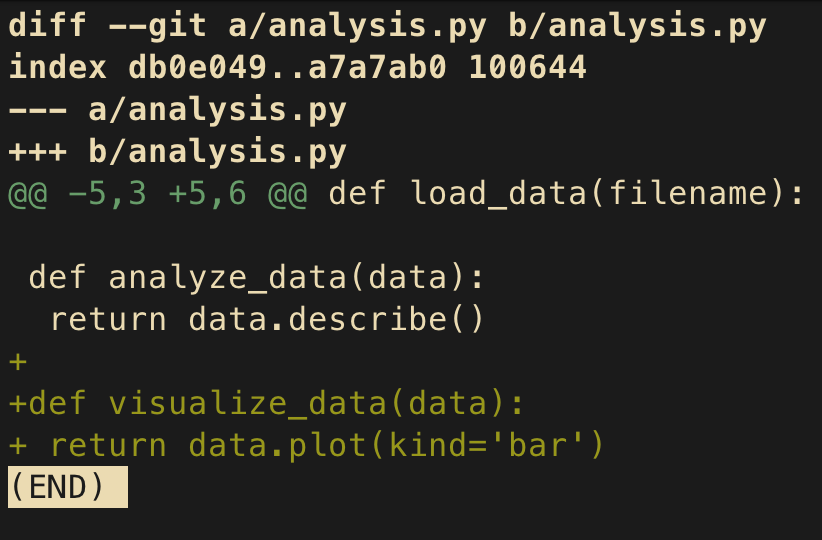
注意:要退出 git diff 輸出,請在終端上按“q”。
讓我們來分解這個輸出:
- 標頭(
diff --git a/analysis.py b/analysis.py)顯示正在比較的檔案為analysis.py - 該檔案元數據(
index db0e049..a7a7ab0 100644)顯示前後版本的內部 Git 辨識符 - 檔案標記(
--- a/analysis.py and +++ b/analysis.py)表示“之前”和“之後”的檔案。 - 片段標頭(
@@ -5,3 +5,6 @@)顯示哪些行受到影響。這種表示法可以解釋為:
-5,3表示從原始文件的第5行開始,顯示差異的3行+5,6表示從修改後文件的第5行開始,顯示差異的6行- 這些數字之間的差異表示新增了3行
5. 內容發生變化,以+開頭的行表示新增內容
在較大的文件中,git diff 會將更改分組為“hunks” – 文件中包含更改的部分。每個hunk 都有自己的標題,帶有行號,幫助您在文件中定位更改。
比較工作目錄和暫存區
運行git diff沒有參數比較您的工作目錄(文件的當前狀態)和暫存區(準備提交的更改)。這對於檢視您已更改但尚未準備好進行下一次提交的內容很有用。
讓我們修改多個文件來演示:
# 更新 README.md echo "# Data Analysis Project\nA sample project to demonstrate git diff functionality.\n\n## Installation\nRun \pip install -r requirements.txt" > README.md # 更新 data.csv echo "id,name,value\n1,alpha,10\n2,beta,20\n3,gamma,30\n4,delta,40" > data.csv
現在讓我們只暫存 README.md 的更改:
git add README.md
執行git diff現在將只顯示analysis.py文件:
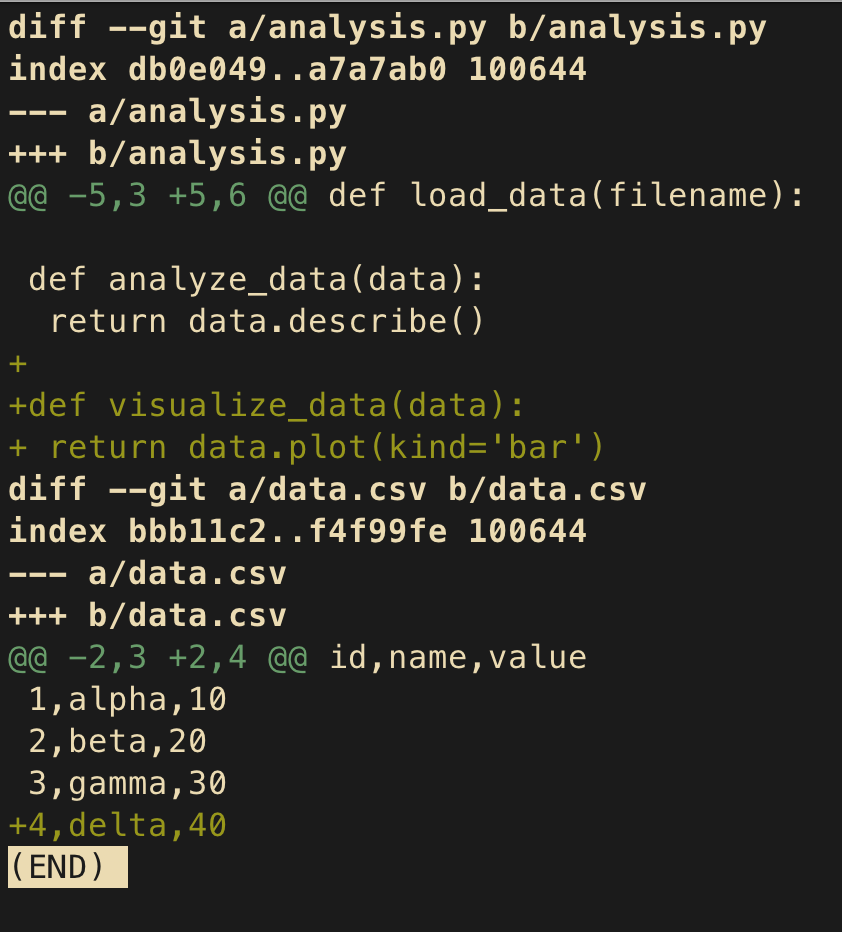
這有助於您專注於尚未暫存的內容。如果您想查看已經暫存的內容:
git diff --staged # or git diff --cached (they're synonyms)
這將顯示已暫存並準備提交的README.md中的更改。這種工作流對於建立清晰、邏輯的提交至關重要。您可以將有意義的部分暫存起來,檢查已暫存的差異,以確保它是一個一致的變更單元,然後再進行提交。
比較暫存區和最後一次提交
git diff --staged 命令比较您的暂存区与上次提交的区别。这会准确地显示下次提交中会包含的内容,如果您现在运行 git commit 的话。
让我们暂存 data.csv 的更改并查看暂存的内容:
git add data.csv git diff --staged
现在输出将显示 README.md 和 data.csv 的更改,因为两者都已暂存。在提交前进行这个审查步骤非常关键,这是您防止提交意外更改的最后一道防线。
一个常见的工作流程可能是:
- 修改多个文件
- 运行
git diff来查看所有更改 - 使用
git add <file>逐一地將變更分組加入暫存 - 執行
git diff --staged以確認即將提交的內容 - 使用
git commit -m "Your message"提交已暫存的變更 - 對其他邏輯變更組重複上述步驟
這種方法論的方式有助於維護清晰、有意義的提交歷史,使您更容易理解您的項目是如何進化的,並找出可能導致問題的地方。隨著您的經驗增長,這些差異命令將變得熟習於胸,成為您開發過程中的常伴。
在進入下一階段之前,讓我們先提交:
# 需要提交的是 data.csv 和 README.md git commit -m "Modify data.csv and README.md files" # 暫存並提交 analysis.py git add analysis.py git diff --staged # Review the changes one more time git commit -m "Add a new function to analysis.py"
中級 Git Diff 技巧
現在我們已經理解了 git diff 的基礎,讓我們探討更強大的技巧,這將提升您追蹤和分析項目變更的能力。我們將繼續使用我們的數據分析項目來演示這些中級概念。
比較不同的引用
Git 是建立在引用概念之上的——指向您代碼特定狀態的指針。這些引用包括分支、提交和標籤。git diff 命令可以比較這些引用中的任何兩個,以顯示它們之間有什麼變化。
讓我們為開發功能創建一個新分支並進行一些更改:
# 創建並切換到新的分支 git checkout -b feature/advanced-analytics # 修改 analysis.py 文件,新增一個函數 echo "import pandas as pd import numpy as np def load_data(filename): return pd.read_csv(filename) def analyze_data(data): return data.describe() def visualize_data(data): return data.plot(kind='bar') def perform_advanced_analysis(data): """Performs advanced statistical analysis on the dataset""" results = {} results['correlation'] = data.corr() results['skew'] = data.skew() return results" > analysis.py # 提交更改 git add analysis.py git commit -m "Add advanced analysis function"
現在我們可以比較我們的功能分支和主分支:
git diff main feature/advanced-analytics
這個命令顯示兩個分支之間的所有差異-每個已修改、新增或刪除的文件。你會看到我們對 analysis.py 所做的更改,包括我們的新導入和函數(在終端中按 enter 多次,因為完整的差異在終端中被截斷了)。

要與特定提交進行比較,您可以使用提交哈希:
git log --oneline # Find the commit hash you want to compare with

git diff 7b3105e # Replace 7b3105e with the actual commit hash you want to compare
這種比較能力在以下情況下變得非常寶貴:
- 為了進行代碼審查,查看功能分支中的所有更改
- 在合併之前檢查同事分支將引入的更改
- 了解代碼庫在版本或版本之間是如何演變的
比較特定文件
在使用大型存儲庫時,通常希望專注於特定文件或目錄的更改,而不是查看所有差異。Git diff 通過允許您指定路徑來輕鬆實現這一點。
讓我們對多個文件進行更改:
# 更新 config.txt echo "DEBUG=True DATABASE_PATH=./data/ LOG_LEVEL=INFO" > config.txt # 更新 utils.py echo "def normalize_data(data): return (data - data.min()) / (data.max() - data.min()) def clean_data(data): return data.dropna()" > utils.py
要查看僅對配置文件的更改:
git diff config.txt
或者在分支之間比較特定文件:
# 比較 analysis.py 文件在主分支和 feature/advanced-analytics 分支之間的差異 git diff main feature/advanced-analytics -- analysis.py
在上面的命令中,--可以幫助 Git 區分引用和文件路徑。這在以下情況下特別有用:
- 在具有許多文件但專注於特定組件(這通常是情況)的存儲庫中工作
- 檢查跨分支配置如何變化
- 僅審查大量更改中最關鍵的文件
上下文差異選項
Git diff 提供了幾個選項來調整顯示差異的方式,使得專注於有意義的更改變得更容易。
例如,在處理代碼格式更改時,空格差異可能會掩蓋重要的語義更改。讓我們以格式更改來演示:
# 對analysis.py進行空格更改 sed -i '' 's/ return/ return/g' analysis.py # Reduce indentation
現在,與標準git diff進行比較會顯示空格更改(請注意return語句的對齊方式不正確):
git diff analysis.py # OUT: --- a/analysis.py +++ b/analysis.py @@ -2,17 +2,17 @@ import pandas as pd import numpy as np def load_data(filename): - return pd.read_csv(filename) + return pd.read_csv(filename) def analyze_data(data): - return data.describe() + return data.describe() def visualize_data(data): - return data.plot(kind='bar') + return data.plot(kind='bar') def perform_advanced_analysis(data): Performs advanced statistical analysis on the dataset results = {} results['correlation'] = data.corr() results['skew'] = data.skew() - return results + return results
但我們可以忽略空格更改(這顯示沒有更改,因為我們只刪除了空格):
git diff -w analysis.py # or --ignore-all-space
另一個有用的選項是控制上下文行-顯示修改周圍的未更改行:
git diff -U1 analysis.py # Show only 1 line of context (default is 3) git diff -U5 analysis.py # Show 5 lines of context
這些上下文選項在以下情況特別有價值:
- 審查經過自動格式化處理的代碼
- 專注於功能更改而非風格更改
- 需要更多上下文來理解特定更改
- 處理大文件時,默認上下文會產生太多輸出
通過掌握這些中級技巧,您將對如何審查和理解代碼庫中的更改擁有更精細的控制,使您的開發工作流程更高效,代碼審查更有效。
在進入高級git diff應用之前,讓我們提交最新更改:
git add . git commit -m "Modify analysis.py, config.txt, and utils.py"
高級Git Diff應用
在我們對 git diff 的中級技巧有所了解的基礎上,讓我們探索一些能提升你的 Git 技能到更高水平的高級應用。這些高級技巧在處理複雜的程式碼庫或與較大團隊合作時特別有用。
使用外部 diff 工具
雖然 Git 內建的 diff 功能強大,但有時使用視覺化的 diff 工具能提供更清晰的視覺效果,尤其是對於複雜的變更。Git 允許你配置外部工具來增強你的 diff 體驗。
讓我們設置一個常用的視覺 diff 工具。我們以 VSCode 為例,但類似的配置也適用於 Beyond Compare、Meld 或 KDiff3 等工具:
# 配置 Git 使用 VSCode 作為 diff 工具(專案特定) git config diff.tool vscode git config difftool.vscode.cmd "code --wait --diff \$LOCAL \$REMOTE" # 若要使用其他常用工具,你可以: # 對 Beyond Compare(專案特定): git config diff.tool bc3 git config difftool.bc3.path "/path/to/beyond/compare" # 安裝命令: # 對 Beyond Compare: # 在 macOS 上:brew install --cask beyond-compare # 在 Ubuntu 上:sudo apt-get install beyond-compare # 在 Windows 上:從 https://www.scootersoftware.com/download.php 下載 # 注意:若要在整個系統中全局應用這些設置,而非僅限於目前專案, # 在每個命令中加入 --global 標誌,例如: # git config --global diff.tool vscode
現在,你可以使用以下指令來替代 git diff:
git difftool main feature/advanced-analytics
這將打開您配置的視覺差異工具以顯示更改。這是 Beyond Compare 的外觀:
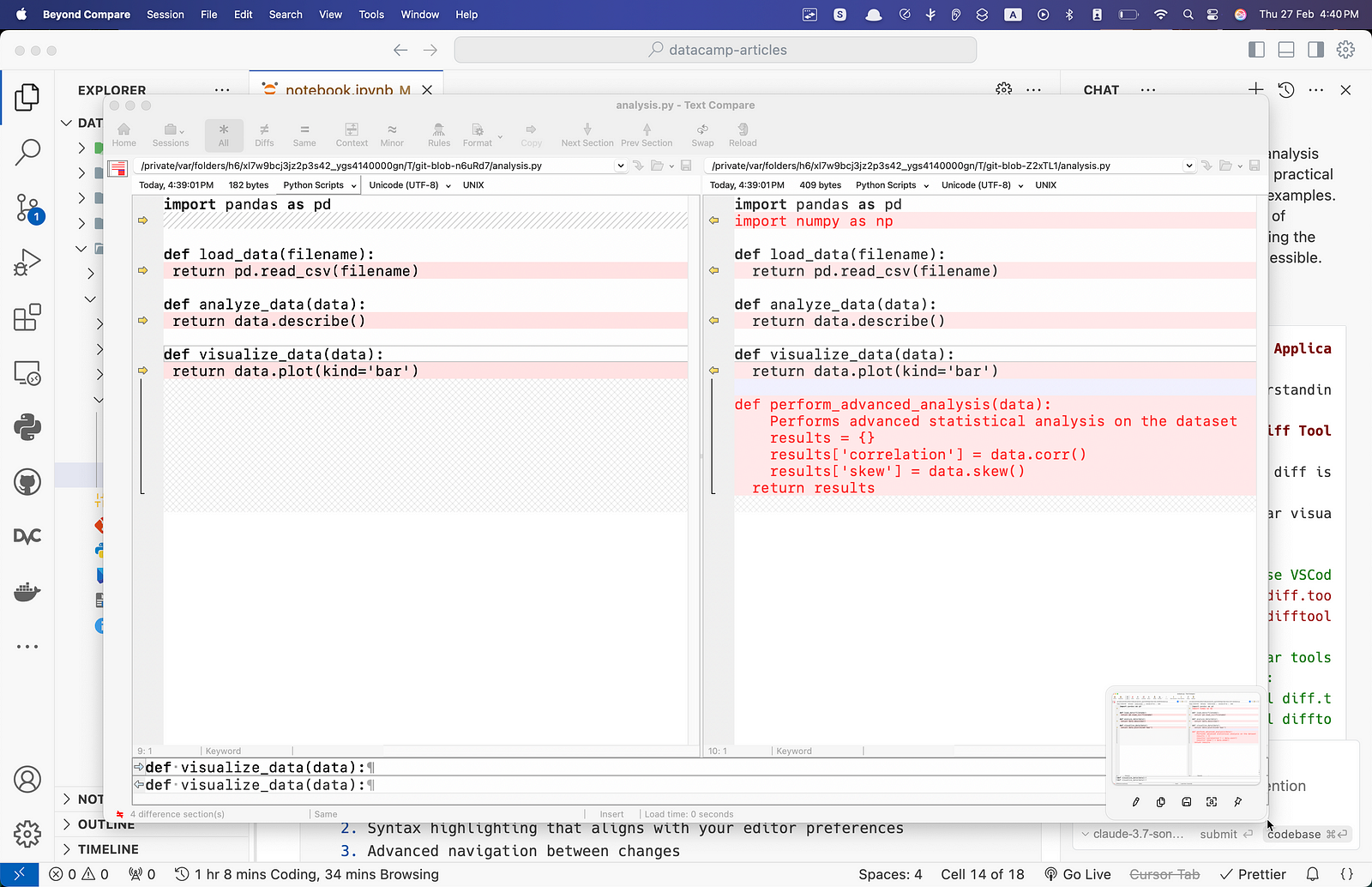
視覺差異工具提供了幾個優勢:
- 並排比較,使上下文更容易看到
- 與您的編輯器偏好相符的語法突出顯示
- 在更改之間進行高級導航
- 在查看差異時直接編輯文件的能力
在查看大型更改或具有複雜結構的文件(如嵌套的 JSON 或 XML)時,視覺差異工具可以顯著提高理解和效率。
專門的差異命令
Git 提供了專門的差異命令,讓您對特定用例有更細粒度的控制。讓我們探索一些這些強大命令:
git diff-tree 檢查樹對象(目錄)之間的差異:
# 獲取最後兩次提交的哈希 LAST_COMMIT=$(git rev-parse HEAD) PREV_COMMIT=$(git rev-parse HEAD~1) # 顯示最後一次提交的更改 git diff-tree --patch $PREV_COMMIT $LAST_COMMIT
git diff-index 將工作目錄與索引(暫存區)或樹進行比較:
# 將工作目錄與索引進行比較 git diff-index --patch HEAD
git diff-index 對於腳本和自動化尤其有用。它允許您以程序方式檢查下一次提交中將包含哪些更改,對於預提交鈎子和驗證腳本非常有價值。
例如,您可以在 CI/CD 管道中使用它來驗證某些文件是否已被修改,或者在允許提交之前確保配置更改遵循特定模式。
git diff-files 顯示工作目錄和索引之間文件的更改:
# 檢查特定文件的差異 git diff-files --patch config.txt
這些專用命令對於:
- 創建自定義的 Git 工作流程和腳本
- 調試 Git 內部問題
- 執行對存儲庫狀態的有針對性分析
- 構建與 Git 交互的自動化工具
分析代碼歷史
git diff 最強大的應用之一是分析代碼隨時間的演變,這對於調試或理解功能開發至關重要。
讓我們使用特殊的^!標記來檢查特定的提交:
# 取得進階分析提交的雜湊值 ANALYTICS_COMMIT=$(git log --oneline | grep "advanced analysis" | cut -d ' ' -f 1) # 只顯示在該特定提交中引入的更改 git diff $ANALYTICS_COMMIT^!
^!語法是用來比較提交與其父提交,僅顯示該提交中確切的更改。
要追蹤特定檔案如何隨時間演變:
# 分析 analysis.py 在過去 3 次提交中的變化 git log -p -3 analysis.py
在尋找錯誤時,您可以使用 git diff 搭配 git bisect:
# 添加一個錯誤以模擬回歸 echo "import pandas as pd import numpy as np def load_data(filename): # 錯誤:意外地返回 None 而非資料 pd.read_csv(filename) return None def analyze_data(data): return data.describe() def visualize_data(data): return data.plot(kind='bar') def perform_advanced_analysis(data): results = {} results['correlation'] = data.corr() results['skew'] = data.skew() return results" > analysis.py git add analysis.py git commit -m "Update analysis.py with a hidden bug" # 現在使用 git bisect 來找出錯誤是何時導入的 git bisect start git bisect bad # Mark current commit as containing the bug git bisect good main # Mark the main branch as working correctly # Git 將為您檢出提交以測試 # 找到後,您可以檢查導入錯誤的確切更改 git diff HEAD^!
Git bisect 是一個強大的除錯工具,通過您的提交歷史進行二分搜索,找出是哪個提交導入了錯誤。結合 git diff 使用,可以創建高效的工作流程:
1. 使用 git bisect start 開始二分法流程
2. 使用 git bisect bad 標記當前提交為有問題的(含有 bug)
3. 使用 git bisect good <commit-hash> 標記一個已知沒有 bug 的提交
4. Git 會自動為您檢出歷史中間的一個提交供您測試
5. 測試當前提交後,告訴 git 測試結果:
- 如果 bug 存在於該提交:使用
git bisect bad - 如果 bug 不存在於該提交:使用
git bisect good
6. 通過每次git bisect bad/good指令後,Git將根據您的反饋持續檢查不同的提交,每次縮小搜索範圍。重複測試和標記過程,直到Git識別出第一個有問題的提交。
7. 當Git找到有問題的提交時,它將顯示一條消息,指出是哪個提交引入了錯誤。
8. 使用以下指令確切查看識別的提交中發生了什麼更改:git diff HEAD^!
9. 這個指令將顯示在引入錯誤的提交中有哪些代碼被修改,讓您能夠專注於這些具體的更改進行調試。
10. 隨時退出二分法: git bisect reset 這將使您返回到開始二分法過程之前所在的分支。
11. 您也可以使用以下命令自動化二分法過程: git bisect run <test-script> 其中是一個命令,對於良好的提交返回0,對於壞的提交返回非零值。
這種工作流程顯著減少了調試時間,特別是在具有許多工作和故障狀態之間的提交的大型代碼庫中。
這些歷史分析技術對以下情況非常寶貴:
- 找出錯誤是何時和為何引入的
- 了解功能或組件的演變
- 為安全審查審計更改
- 記錄代碼更改背後的決策過程
通過精通這些高級的git diff應用,您將能夠精確地查看項目的歷史記錄,更有效地調試問題,並深入了解代碼庫的演變。
Git Diff命令參考
Git diff 提供了廣泛的選項,可自定義其輸出和行為,以應對特定情況。以下是最常用參數的詳盡參考,可增強您的差異分析:
基本比較選項
git diff– 比較工作目錄與暫存區git diff --staged(或--cached)- 比較暫存區與最後提交git diff HEAD– 比較工作目錄與最後提交git diff <commit>– 比較工作目錄與特定提交git diff <commit1> <commit2>– 比較兩個特定的提交git diff <branch1> <branch2>– 比較兩個分支
路徑限制
git diff -- <path>– 限制比較到特定文件或目錄git diff --stat– 顯示更改摘要(更改的文件、插入、刪除),對於大型差異非常有用的選項git diff --name-only– 僅顯示更改文件的名稱git diff --name-status– 顯示已更改檔案的名稱和狀態(新增、修改、刪除)
顯示控制
git diff -w(或–ignore-all-space)- 忽略空格變更git diff --ignore-space-change– 忽略空格數量的變更git diff --color-words– 以顏色顯示單詞級別的差異git diff --word-diff– 以不同格式顯示詞級差異git diff -U<n>– 顯示 n 行上下文(預設為 3 行)git diff --no-prefix– 在差異輸出中不顯示 a/ 和 b/ 前綴
Content filtering
git diff --binary– 顯示對二進位文件的更改git diff -S<string>– 尋找添加或刪除指定字符串的更改git diff -G<regex>– 尋找與指定正則表達式模式匹配的更改git diff --pickaxe-all– 當使用 -S 或 -G 時,顯示文件中的所有更改,而不僅僅是匹配的更改
格式選項
git diff --patch-with-stat– 顯示補丁和統計摘要git diff --compact-summary– 以緊湊格式顯示統計摘要git diff --numstat– 以機器友好的格式顯示統計信息git diff --summary– 顯示創建/刪除摘要
這些選項可以結合在一起,創建強大且有針對性的比較。例如,要查看特定文件中的單詞級變化,而忽略空格:
git diff --color-words -w -- analysis.py
或者尋找可能已添加或刪除特定函數的所有地方:
git diff -S"def perform_advanced_analysis" main feature/advanced-analytics
了解這些選項有助於您過濾雜訊,精確聚焦在重要的變化上,使您的程式碼審查和分析工作流程更有效率。不管您是在尋找錯誤、準備合併請求,還是僅僅想了解發生了什麼變化,使用正確的 git diff 選項可以顯著地讓任務變得更輕鬆。
結論
在本文中,我們探討了git diff作為一個多功能命令來查看代碼更改。我們涵蓋了比較工作文件與暫存更改,檢查分支和提交之間的差異,以及使用專業命令進行更深入的了解。將git diff納入您的工作流程有助於生成更乾淨的提交,及早發現問題,並促進更好的代碼審查。
無論是獨自工作還是團隊合作,精通git diff都能讓您從簡單地編寫代碼提升到了解代碼庫隨時間演變的水平。
要繼續建立您的Git專業知識,請查看這些有價值的資源:
- 全面的 Git 速查表,便於快速查閱
- Git 簡介,適合初學者鞏固基礎
- 專業 GitHub 和 Git 新手教程,適用於實踐學習
- 中級 Git,提升您的分支策略和協作技巧
- Git基礎知識,深入了解Git的內部模型和高級工作流。
這些資源將幫助您在您所學習的git diff基礎上建立,將您的版本控制技能提升到更高水平。













